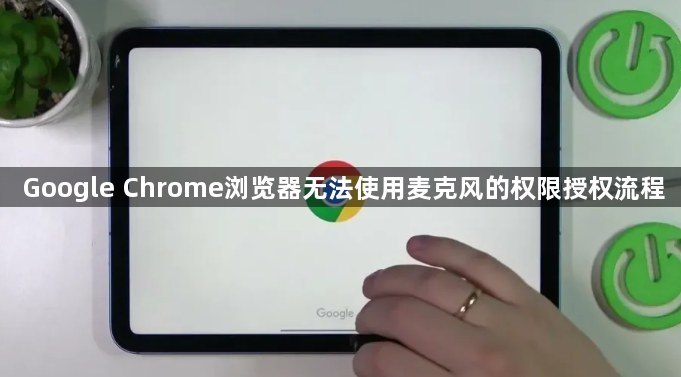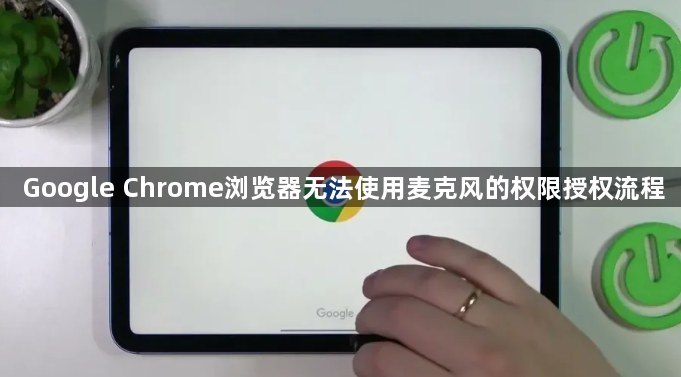
以下是关于Google Chrome浏览器无法使用麦克风的权限授权流程的内容:
打开Chrome浏览器进入设置界面。点击右上角三个垂直排列的圆点图标,选择“设置”选项进入参数调整面板。向下滚动找到并点击“隐私和安全”分类项,此处集中管理着各类敏感设备的访问权限。
定位到网站设置中的麦克风权限模块。在左侧菜单栏选择“网站设置”,右侧页面会显示已存储的网站权限记录。找到“麦克风”选项并点击进入详细配置页面,这里列出了所有曾请求过该权限的网站清单。
单独为当前网页启用麦克风功能。若目标网站出现在列表中但状态显示为禁止,将其右侧的开关滑块切换至开启位置。对于首次访问的新网站,当页面弹出询问框时选择“允许”即可临时授权使用。
检查全局安全策略是否符合要求。返回上级菜单确认“不安全内容的处理方式”未阻止HTTP协议下的麦克风调用,同时确保操作系统未在后台禁用Chrome的硬件访问权限。可通过系统托盘图标右键菜单查看应用已获取的权限状态。
测试验证设备正常工作状态。完成授权后刷新需要录音功能的页面,对着麦克风说话观察波形图是否有反应。如果仍然无法检测到输入信号,建议重启浏览器或重新安装声卡驱动程序排除硬件故障可能性。
通过上述步骤逐步排查并解决麦克风不可用问题。关键在于准确找到权限管理入口、合理配置单个网站的访问权限,并确保系统级安全策略不会干扰正常功能调用。